![]() Овие функции се достапни само во стандардните и професионалните конфигурации на програмата.
Овие функции се достапни само во стандардните и професионалните конфигурации на програмата.
Ајде да одиме во модулот "Продажба" означете ги најважните нарачки користејќи збир на визуелни слики. За ова ја користиме командата "Условно форматирање" .
![]() Прочитајте зошто нема да можете паралелно да ги читате упатствата и да работите во прозорецот што се појавува.
Прочитајте зошто нема да можете паралелно да ги читате упатствата и да работите во прозорецот што се појавува.
Ќе се појави прозорец за додавање на записи од табелата со специјални ефекти. За да додадете нова состојба за форматирање податоци, кликнете на копчето „ Ново “.

За да започнете, изберете „ Форматирајте ги сите ќелии врз основа на нивните вредности користејќи збир на слики “. А потоа на дното на прозорецот од паѓачката листа, изберете го збирот на слики што најмногу ви се допаѓаат.
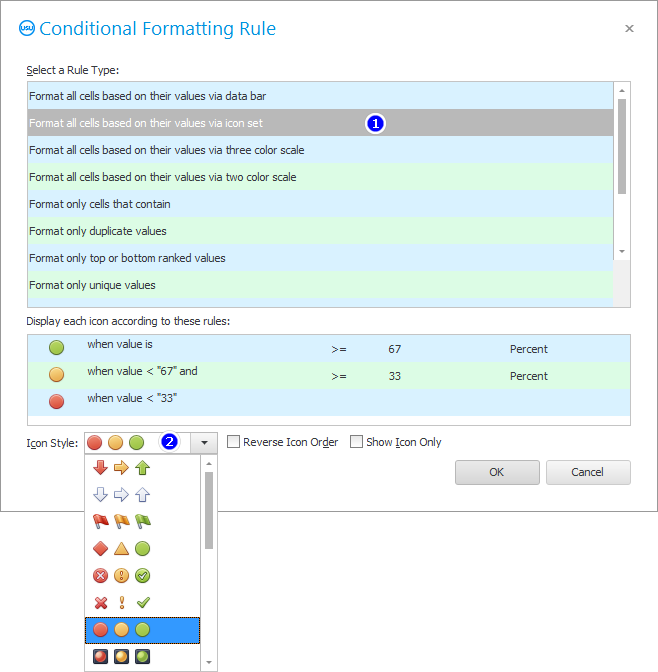
Првиот запис се додава на списокот со услови за форматирање. Во него ќе треба да го изберете полето за кое ќе го примениме специјалниот ефект. Изберете го полето „ За плаќање “.
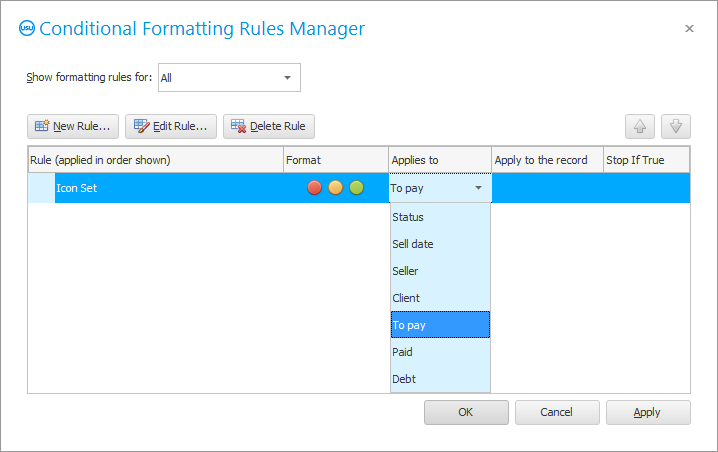
Погледнете како се промени продажната листа. Сега има црвен круг до малите продажби. Просечната продажба е означена со портокалов круг. И најпосакуваните големи нарачки се означени со зелен круг.

После тоа, вашите вработени точно ќе одредат која нарачка треба особено внимателно да се провери.
Можете да експериментирате со избирање различни групи на слики. со цел да се промени "условно форматирање" , повторно внесете ја командата со истото име. Кликнете на копчето „ Промени “.

Сега изберете друг сет на слики. На пример, оние слики што ќе се разликуваат не по боја, туку во степенот на полнење. И над паѓачката листа за избирање слики, има и поставки за специјални ефекти што можете да се обидете да ги промените.
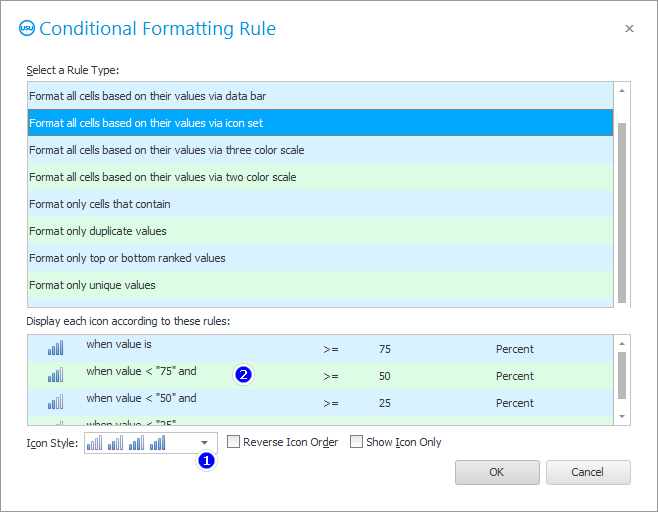
Го добивате овој резултат.
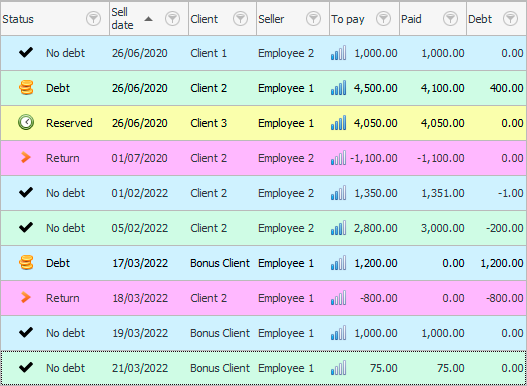
![]() Се уште постои можност
Се уште постои можност ![]() доделете ја вашата слика на одредена вредност за поголема јасност.
доделете ја вашата слика на одредена вредност за поголема јасност.
![]() Дознајте како можете да истакнете важни вредности не со слика, туку со
Дознајте како можете да истакнете важни вредности не со слика, туку со ![]() градиент позадина .
градиент позадина .
Погледнете подолу за други корисни теми:
![]()
Универзален сметководствен систем
2010 - 2024